- Autor Jason Gerald [email protected].
- Public 2024-01-19 22:12.
- Zuletzt bearbeitet 2025-01-23 12:14.
Die Auflösung des Sony Blu-ray-Players ist High Definition (HD) mit dem Ziel, auch einen hochauflösenden Fernseher zu unterstützen. Die am besten geeignete Verbindung zwischen diesen beiden Systemen ist die Verwendung eines HDMI-Kabels, da dieses Kabel in der Lage ist, Audio und Ton schnell zu verbinden.
Schritt
Teil 1 von 4: Vorbereitung der Installation

Schritt 1. Nehmen Sie den Blu-ray-Player aus der Verpackung
Suchen Sie nach dem Netzkabel und dem HDMI-Kabel des Blu-ray-Players. Wenn Ihr Gerät kein HDMI-Kabel hat, verwenden Sie ein Cinch-Kabel, um den Fernseher anzuschließen.
Wenn Ihr Blu-ray-Player kein HDMI-Kabel hat, können Sie eines bei einem Internethändler kaufen. Ein HDMI-Kabel bietet die beste Verbindung für Ihr Gerät

Schritt 2. Suchen Sie die Steckdose für den Blu-ray-Player
Stellen Sie sicher, dass das Kabel die TV-Steckdose und die Konsole erreichen kann. Stecken Sie danach den Netzstecker in Ihren Blu-ray-Player.

Schritt 3. Schalten Sie den Fernseher aus
Teil 2 von 4: Anschließen aller elektronischen Geräte

Schritt 1. Schließen Sie ein Ende des HDMI-Kabels an der Rückseite des Blu-ray-Players an

Schritt 2. Stecken Sie das andere Ende in den HDMI-Anschluss an der Seite oder Rückseite des HDTV

Schritt 3. Schließen Sie das RCA-A/V-Kabel entsprechend der Farbe (rot, weiß und gelb) an der Rückseite des Blu-ray-Players und Fernsehers an, wenn Sie diesen Kabeltyp über das HDMI-Kabel verwenden möchten
Vergessen Sie nicht, das Audiokabel an den Blu-ray-Player und den Fernseher anzuschließen

Schritt 4. Schalten Sie den Blu-ray-Player ein

Schritt 5. Schalten Sie den Fernseher ein
Teil 3 von 4: Einrichten des Blu-ray-Players

Schritt 1. Nehmen Sie die TV-Fernbedienung
Suchen Sie die Schaltfläche "Eingabe". Diese Option zeigt an, welche Geräte auf dem Fernseher angezeigt werden.

Schritt 2. Wählen Sie die Option entsprechend dem verwendeten Porttyp
Wenn Sie beispielsweise das Kabel an den HDMI-2-Anschluss an der Seite des Fernsehgeräts angeschlossen haben, wählen Sie die Option „HDMI-2“.
- Bei Verwendung eines Cinch-Kabels wird die Option normalerweise "Video-1" genannt.
- Drücken Sie die Eingabetaste, um alle verfügbaren Optionen auszuprobieren. Warten Sie einige Sekunden, bevor Sie die Optionen ändern, damit Sie diejenige finden, die das Blu-ray-Player-Menü anzeigt.

Schritt 3. Legen Sie die Blu-ray mithilfe der Tasten an der Außenseite des Geräts in den Player ein
Legen Sie eine Blu-ray ein und warten Sie einige Sekunden, bis der Player die Disc erfolgreich gelesen hat.

Schritt 4. Verwenden Sie die Tasten auf der Fernbedienung des Fernsehers oder des Blu-ray-Players, um Videos abzuspielen, zu stoppen, anzuhalten, wiederzugeben und zu beschleunigen
Drücken Sie die Menütaste, um in das Hauptmenü zu gelangen.

Schritt 5. Verbinden Sie den Blu-ray-Player mit dem Internet, wenn der Player über ein Internetgerät verfügt
Suchen Sie im Blu-ray-Menü die Option, den Blu-ray-Player mit einem drahtlosen Netzwerk zu verbinden. Nachdem Sie den Netzwerknamen und das Passwort eingegeben haben, können Sie Filme ausleihen und direkt über den Blu-ray-Player ansehen.
Sie können es auch über ein Ethernet-Kabel mit dem Modem verbinden
Teil 4 von 4: Anpassen der TV-Einstellungen
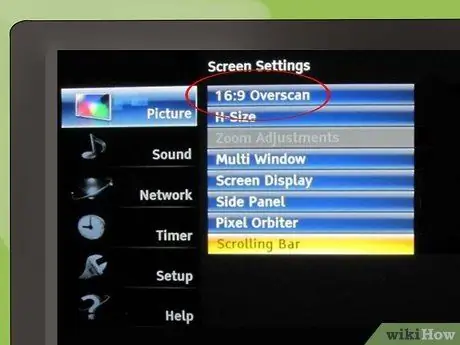
Schritt 1. Stellen Sie das Verhältnis am Fernseher auf eine rechteckige Form ein
Suchen Sie die Einstellungstaste auf der Fernbedienung und wählen Sie dann das 16:9-Verhältnis.
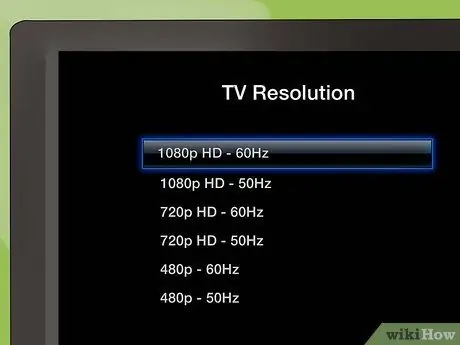
Schritt 2. Stellen Sie die TV-Auflösung ein
Drücken Sie die Einstelltaste auf der Fernbedienung. Wählen Sie eine Auflösung von 1080, falls auf dem Fernseher verfügbar. Diese Auflösung ist die Standard-Blu-ray-Auflösung.






